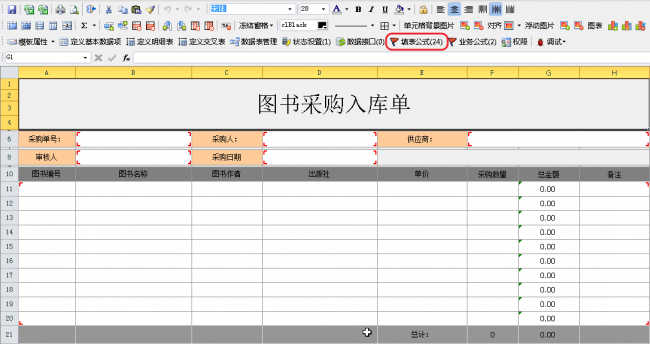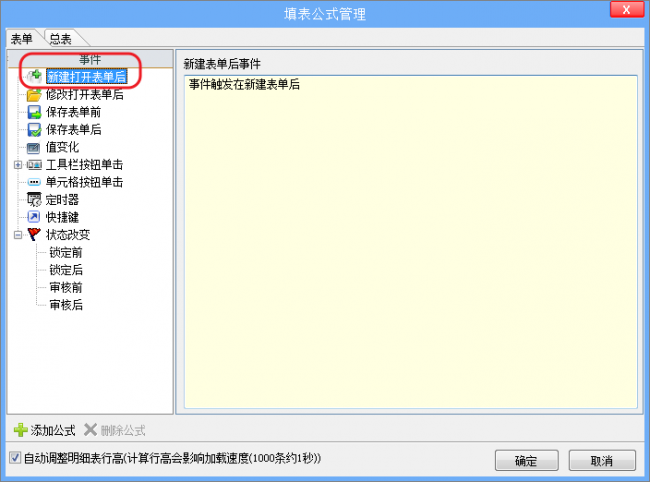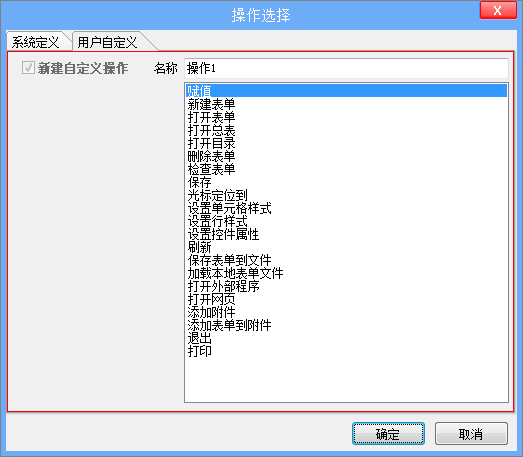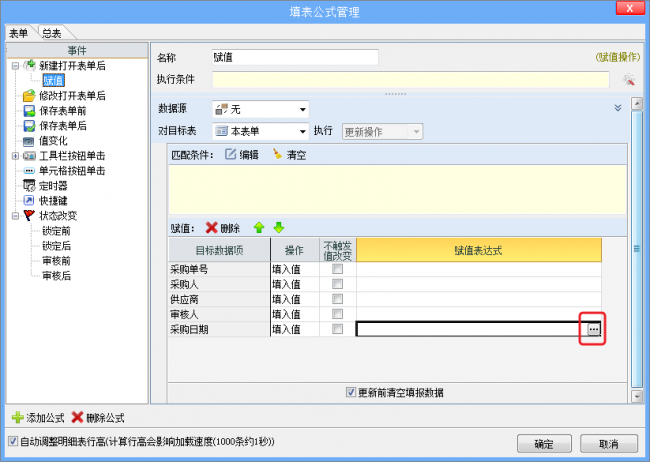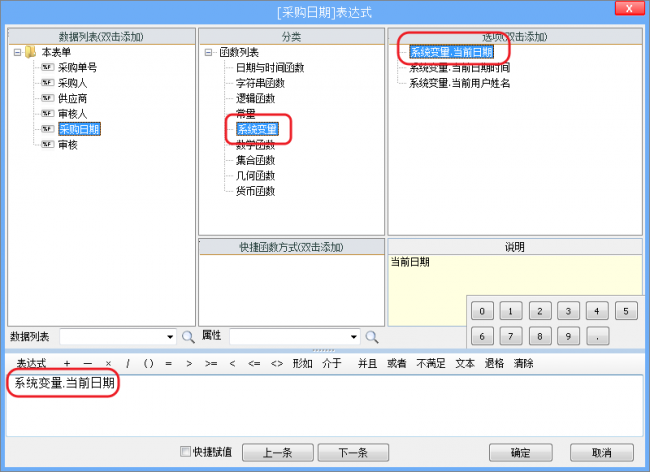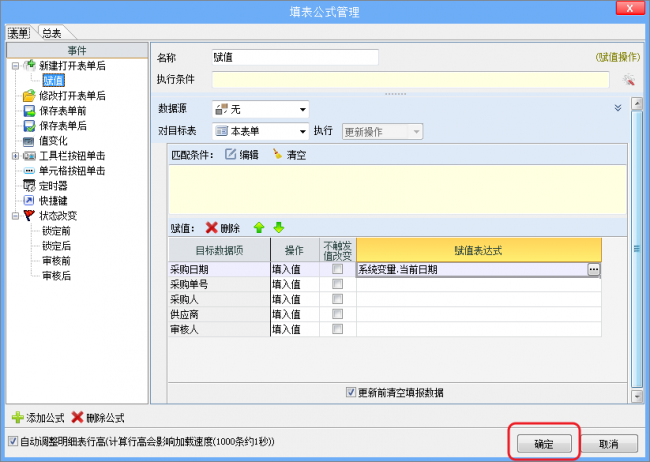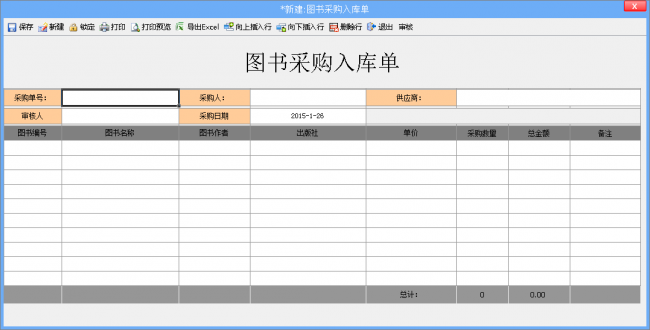“填表公式:概述”版本间的差异
来自企业管理软件文档中心
(→简介) |
|||
| 第1行: | 第1行: | ||
| − | = | + | = 什么是填表公式 = |
| − | + | 填表公式在客户端(云表浏览器)中运行,主要作用是响应用户交互动作,辅助用户填写表单,让填表变得更智能,减少填表的工作量,提升填表效率,同时也起到规范化填写的作用。 | |
| + | 例如填写销售订单,我们可以通过以下改进让填表变得更加智能化: | ||
| + | 1.订单编号使用自动编号自动生成; | ||
| + | 2. 添加销售商品时,通过弹出一个商品列表选择框让用户选择; | ||
| + | 3. 输入了商品编号,自动带出商品名称、单价、单位等信息; | ||
| + | 4. 输入了数量、单价,自动计算出金额; | ||
| + | 5. 在工具栏上提供一个“商品详情”的按钮,点击可以查看商品详细信息; | ||
| + | 6. 当选择客户时,发现系统中不存在该客户,可以直接点击"新建客户"按钮,弹出新建客户的表单。 | ||
| + | 等等。 | ||
| + | |||
| + | 云表提供了一系列“操作”来帮助开发者来实现相关功能,例如"新建表单"操作,“打开表单”操作,“赋值”操作,“设置按钮属性”操作等等。一个操作完成一个特定的功能。 | ||
| + | |||
| + | 一个填表公式由两部分组成,一是“执行条件”,二是“操作”。执行条件是一个逻辑判断表达式,当表达式的计算结果等于“常量.是”时,就执行操作,否则就不执行。 逻辑判断表达式类似以下形式: 本表单.总金额 > 1000; | ||
| + | |||
| + | 云表的填表公式是基于事件驱动的,事件是指某件事情发生了,例如下雨了我们就收衣服,下雨了是一个事件,我们对下雨这个事件做出的响应是,执行“收衣服”这个操作。再例如:用户点击了“新建销售订单”按钮,系统弹出一个空白的销售订单界面,用户点击按钮是一个事件,对这个事件做出的响应是,执行“新建表单”操作。 | ||
| + | |||
| + | 也就是说我们设计好的填表公式不会无缘无故的执行,而只有等到关注的事件发生了才会执行。 | ||
| + | |||
| + | 在对一个事件的响应中我们可以执行多个操作,例如下雨了,我们先收衣服、然后关窗户。 | ||
| + | |||
| + | 填表公式目前为我们提供了丰富的事件,帮助开发者开发出交互性良好的系统,目前提供的事件类型有: | ||
| + | 1.新建打开表单后 | ||
| + | 2.编辑打开表单后 | ||
| + | 3.值改变 | ||
| + | 4.工具栏按钮单击 | ||
= 示例 = | = 示例 = | ||
2015年9月7日 (一) 08:09的版本
什么是填表公式
填表公式在客户端(云表浏览器)中运行,主要作用是响应用户交互动作,辅助用户填写表单,让填表变得更智能,减少填表的工作量,提升填表效率,同时也起到规范化填写的作用。 例如填写销售订单,我们可以通过以下改进让填表变得更加智能化:
1.订单编号使用自动编号自动生成; 2. 添加销售商品时,通过弹出一个商品列表选择框让用户选择; 3. 输入了商品编号,自动带出商品名称、单价、单位等信息; 4. 输入了数量、单价,自动计算出金额; 5. 在工具栏上提供一个“商品详情”的按钮,点击可以查看商品详细信息; 6. 当选择客户时,发现系统中不存在该客户,可以直接点击"新建客户"按钮,弹出新建客户的表单。
等等。
云表提供了一系列“操作”来帮助开发者来实现相关功能,例如"新建表单"操作,“打开表单”操作,“赋值”操作,“设置按钮属性”操作等等。一个操作完成一个特定的功能。
一个填表公式由两部分组成,一是“执行条件”,二是“操作”。执行条件是一个逻辑判断表达式,当表达式的计算结果等于“常量.是”时,就执行操作,否则就不执行。 逻辑判断表达式类似以下形式: 本表单.总金额 > 1000;
云表的填表公式是基于事件驱动的,事件是指某件事情发生了,例如下雨了我们就收衣服,下雨了是一个事件,我们对下雨这个事件做出的响应是,执行“收衣服”这个操作。再例如:用户点击了“新建销售订单”按钮,系统弹出一个空白的销售订单界面,用户点击按钮是一个事件,对这个事件做出的响应是,执行“新建表单”操作。
也就是说我们设计好的填表公式不会无缘无故的执行,而只有等到关注的事件发生了才会执行。
在对一个事件的响应中我们可以执行多个操作,例如下雨了,我们先收衣服、然后关窗户。
填表公式目前为我们提供了丰富的事件,帮助开发者开发出交互性良好的系统,目前提供的事件类型有: 1.新建打开表单后 2.编辑打开表单后 3.值改变 4.工具栏按钮单击
示例
下面以新建表单时给赋值当前系统日期为例,进行示范。
当新建表单的时候,将系统的当前日期赋值到采购日期中。
- 在模板的设计窗口,点击工具栏的【填表公式】。
- 在弹出的窗口选择【表单】标签页的【新建打开表单后】,点击窗口左下方的【添加公式】按钮。
- 在操作选择窗体,选择【赋值】操作。
- 点击下图所示的组合按钮,给本表单的采购日期数据项进行赋值。
- 在赋值表达式中,选择【系统变量.当前日期】。
- 然后点击【确定】按钮,一路返回模板的设计窗口,并保存模板。
- 当新建一张表单的时候,系统就会应用刚才设置的填表公式,自动给表单的采购日期写上系统的当前日期。如下图所示